移除 NavSmart.info 病毒 (移除说明) - 2017 年 9月 更新
NavSmart.info病毒移除指南
什么是NavSmart.info 病毒?
我可以将 NavSmart.info 当成我的起始页吗?
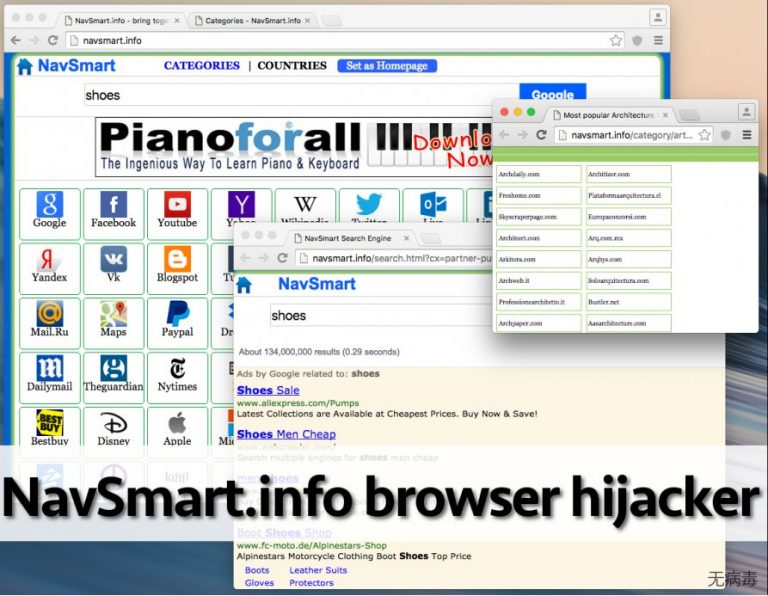
NavSmart.info 病毒似乎是一个很棒的网络搜索工具,不幸的是,你必须尽可能远离这个搜索引擎。据安全专家指出,这个程序应该被归纳在“浏览器劫持者”的类别里,因为它会向你显示被修改过的搜索结果,并且会将你重定向到赞助网站,这些活动通过提高访客流量来赚取收入。
如果你的主页或默认搜索引擎最近被换成这个可疑的网站,很明显的你的计算机已经被 NavSmart.information 劫持了。在这种情况下,你不能再浪费时间了,你必须照顾好你的计算机。最简单的方法是使用一个可靠的反间谍软件程序来扫描计算机。
你可能没有意识到这个浏览器劫持者已经活跃地被推广为下载管理器、PDF 格式创建者、视频流软件及类似软件的可选组件而将它安装在计算机上。
一旦它被允许进入系统,NavSmart.information 会修改起始页、默认搜索引擎及新标签页。这样一来,用户将无法避开这个劫持者,因为每当他或她打开网页浏览器或新标签页时,它就会显示出来。这个网页布满了会将你带到各种各样网站的快捷键,其中一些网站是非常安全的,但另一些并不如此。
不建议你点击这些快捷键,因为你可能被带到完全不同的网页。NavSmart.info 重定向及类似活动主要是用来将用户重定向到特定的网站以提高网站流量,但是请记住,这类似的重定向可能会强迫你去访问高风险的网站。如果你使用该搜索引擎所提供的服务,同样的事情也会发生。
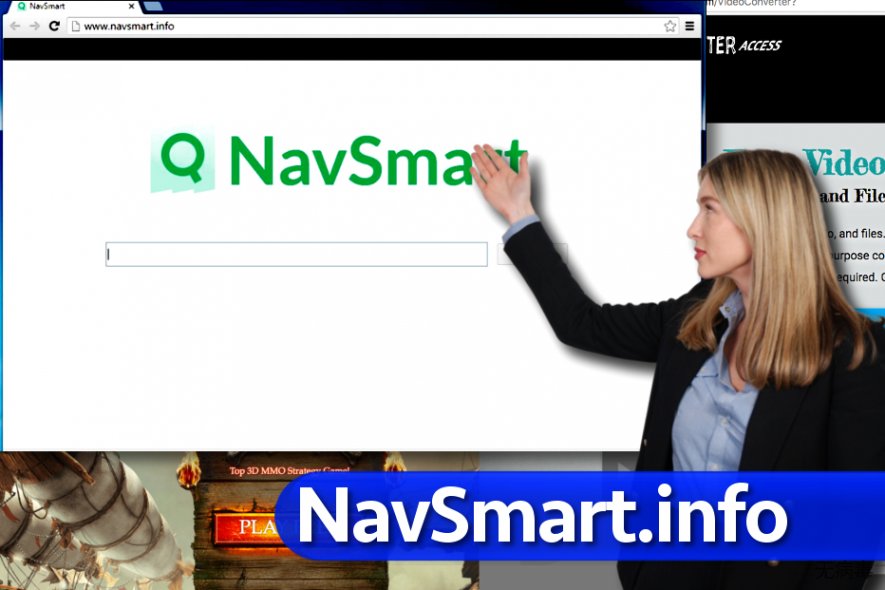
对我们来说,这个网站是不能被信任的,你不应该使用它,你应该使用 Google 或其他著名的搜索引擎。如果你刚刚在你的网页浏览器发现到 NavSmart.info,你应该毫不犹豫地将它从计算机移除。你可以在反间谍软件程序的帮助下快速检测到 FortectIntego。
这个程序是如何传播的?
你可能在安装计算机程序时没有关注安装过程,让 NavSmart.info 有机可乘而劫持了你的计算机。不幸的是,一些计算机用户以为在安装程序时,只需一直点击“下一步”按钮即可。这是完全不对的,因为这种安装程序的方式将导致你的计算机被不需要的程序甚至是隐匿垃圾程序污染 。现在,我们想为你讲解在计算机安装程序的正确方法。
当你启动一个安装程序时,不要急着完成安装过程。强烈建议你查阅该程序提供的文档,我们指的是隐私政策及使用条款文档。当你阅读完毕后,想想看是否有任何可疑的声明,让你对所选程序的可靠性感到质疑。接着,调整安装设置以避免让 NavSmart.information 进入你的计算机。请将预选的选项(默认或基本)转为“高级”或“自定义“设置,你将看到额外附加的应用程序列表,这些可能都是一些隐匿垃圾程序。请取消这些勾选,然后继续安装过程。
如果从浏览器移除 NavSmart.info ?
如果你想要从你的浏览器删除这个重定向病毒,你必须从你的计算机卸载所有的组件。你必须做的是检查你计算机的几个地方,包括浏览器设置及最近安装的程序。你可以在下方找到如何卸载这个隐匿垃圾程序的详细指示。如果你想确保 NavSmart.information 完全移除 ,请使用一个可靠的反间谍软件程序来扫描你的计算机,查看你是否已经删除所有的组件。
您可以借助 ��消除病毒造成的损坏 建议使用 SpyHunter 5Combo Cleaner 和 Malwarebytes 来检测所有与隐匿垃圾程序及病毒有关的文件和注册表项。
手动NavSmart.info病毒移除指南
从 Windows 系统移除 NavSmart.info
想要从 Windows OS 移除 NavSmart 以及避免它重新出现,你应该通过添加/移除程序来卸载所有可疑的程序。请记住,你无法通过移除导致你安装这个浏览器劫持者的应用程序来摆脱这个隐匿垃圾程序。
-
单击Start → Control Panel → Programs and Features (如果你是Windows XP用户,单击Add/Remove Programs)。

-
如果你是Windows 10 / Windows 8用户,请在屏幕的左下角单击鼠标右键。一旦Quick Access Menu展示出来后, 请选Control Panel及Uninstall a Program。

-
卸载NavSmart.info及相关程序
在这里,查看NavSmart.info或其他最近安装的可疑程序。 -
将它们卸载,然后单击OK以保存这些更改。

从 Mac OS X 系统移除 NavSmart.info
你必须找出所有与 NavSmart.information 有关的组件。这是唯一可以移除这个浏览器程劫持者并且确保它不会在重新开机会再次出现的方法。
-
如果你在使用着 OS X, 请点击在屏幕左上角的 Go 按钮,并选择 Applications。

-
稍等至你看到 Applications 文件夹,找出 NavSmart.info 或其他可疑程序,现在请点击每个条目,并选择 Move to Trash。

从 Mozilla Firefox (FF) 移除 NavSmart.info
-
移除危险的扩展
打开Mozilla Firefox,单击菜单图标(右上角),然后选择Add-ons → Extensions。
-
在这里,请选NavSmart.info和其他可疑插件。 单击Remove以删除这些条目。

-
重置Mozilla Firefox
单击左上角的Firefox菜单,然后单击问号。在这里,请选Troubleshooting Information。
-
现在你将看到Reset Firefox to its default state的信息,以及Reset Firefox的按钮。 单击此按钮多次,以完成NavSmart.info的移除。

从 Google Chrome 移除 NavSmart.info
-
删除恶意插件
打开Google Chrome,单击菜单图标(右上角),然后选择Tools → Extensions。
-
在这里,请选NavSmart.info及其他恶意插件,并选择垃圾桶图标以删除这些条目。

-
再次单击菜单图标,然后选择在Search里的Settings → Manage Search engines。

-
当在Search Engines...时,移除恶意搜索网站,你应该只保留谷歌(Google)或你的首选网域名称。

-
重置Google Chrome
单击Google Chrome右上角的菜单图标,然后选择Settings。 -
向下滚动到页面末尾,然后单击Reset browser settings。

-
单击Reset以确认此操作,以完成NavSmart.info的移除。

从 Safari 移除 NavSmart.info
-
移除危险的扩展
打开 Safari 网页浏览器,并点击屏幕左上角菜单里的 Safari。完成后,请选择 Preferences。
-
在这里,选择 Extensions 并找出 NavSmart.info 或其他可疑条目。请点击 Uninstall 按钮以将它们移除。

-
重置Safari
打开 Safari 浏览器并点击屏幕左上角菜单选项里的 Safari。在这里,请选择 Reset Safari...。
-
现在你会看到一个布满了重置选项的详细对话窗口。所有这些选项通常已全被点选,但你可以指定要重置其中哪一些。请点击 Reset 按钮以完成 NavSmart.info 的移除过程。

在你卸载这个隐匿垃圾程序及修复你的每一个网页浏览器后,我们建议你使用有信誉的反间谍软件来扫描你的计算机。这将帮你摆脱NavSmart.info 注册表信息,也将识别你计算机上相关的寄生虫或潜在的恶意软件感染。 你可以使用我们一流的恶意软件移除软件:FortectIntego,SpyHunter 5Combo Cleaner 或Malwarebytes。
向你推荐
不要让政府监视你
政府在跟踪用户数据和监视公民方面存在许多问题,因此你应该考虑到这一点,并了解有关可疑信息收集实践的更多信息。请在互联网上完全匿名以避免任何不必要的政府跟踪或监视。
你可以选择不同的位置,上网并访问所需的任何资料,而不受到特殊内容的限制。通过使用 Private Internet Access VPN.,你可以轻松享受互联网连接,并且不会遭到黑客入侵。
控制政府或任何其他不需要方可以访问的信息,并且可以在不被监视的情况下在线浏览。即使你并没有参与非法活动,或者你信任你所选择的服务和平台,你也要对自己的安全性保持怀疑,并通过使用 VPN 服务采取预防措施。
备份文件以便在被恶意软件攻击后可以使用
由于网络感染或自己的错误行为,计算机用户可能会遭受各种各样的损失。恶意软件造成的软件问题,或加密导致的直接数据丢失,都可能会导致设备出现问题或永久损坏。如果你拥有适当的最新备份,那你可以在发生此类事件后轻松还原数据,继续工作。
在设备上进行任何更改后,创建新的备份更新非常重要,这样你就可以回到恶意软件更改任何内容或设备问题导致数据或性能损坏时的工作点。请持续这种行为,让文件备份成为你每天或每周的习惯。
当你拥有每个重要文档或项目的先前版本时,你就不会感到沮丧和崩溃,因为当恶意软件突然出现时,它就能派上用场。请使用 Data Recovery Pro 进行系统还原。



















